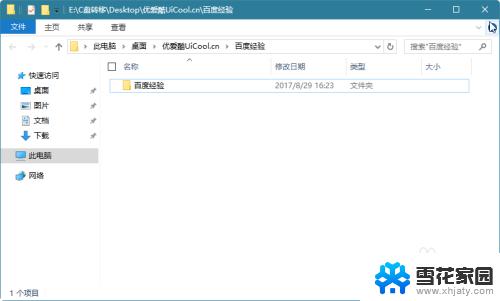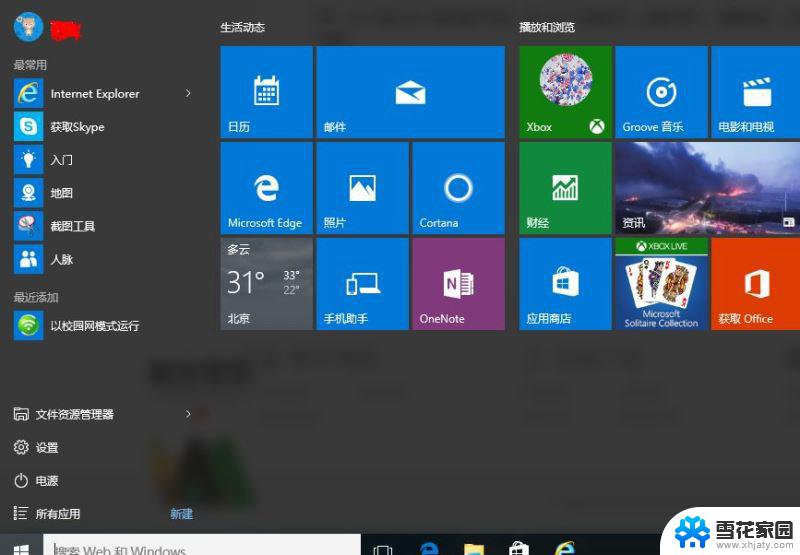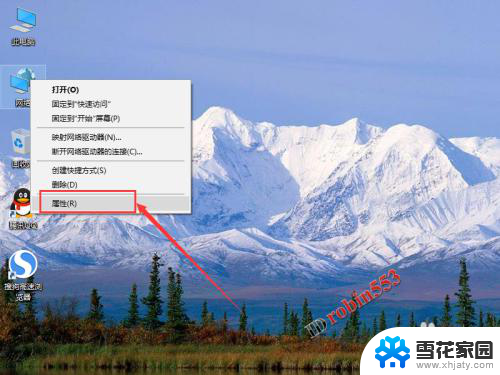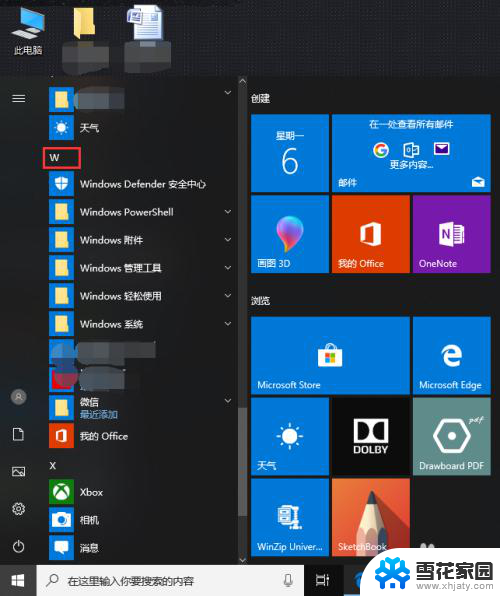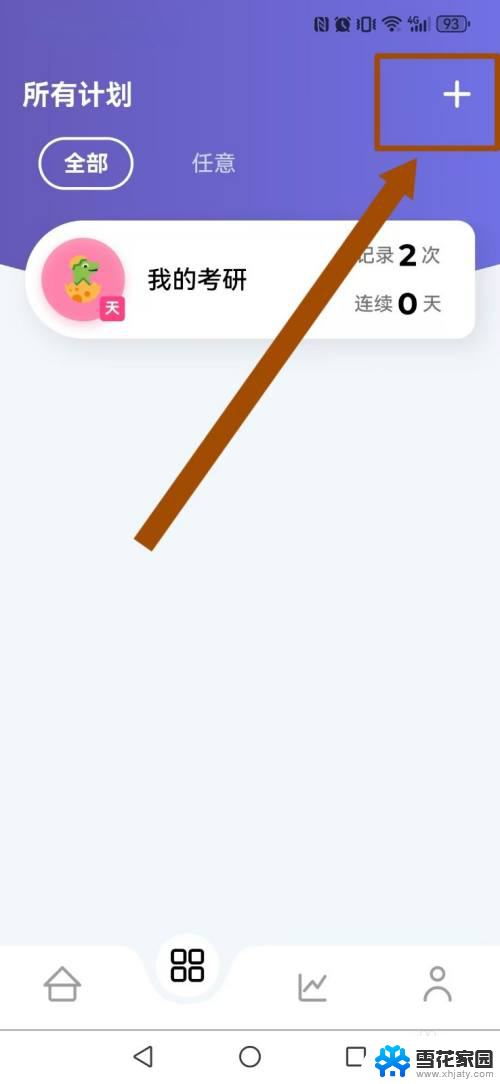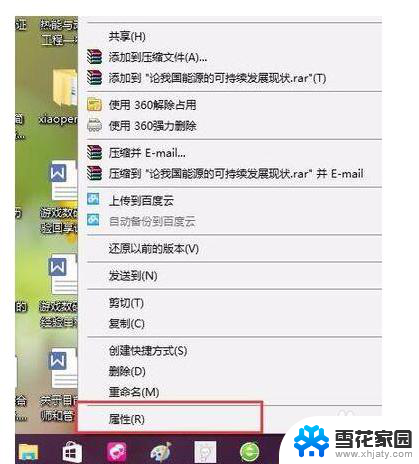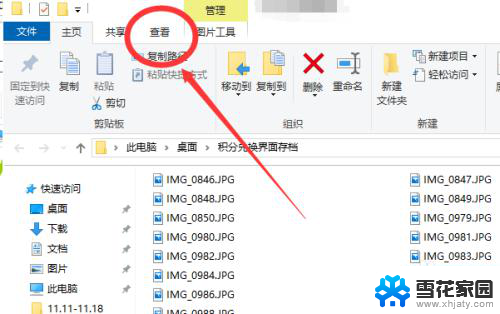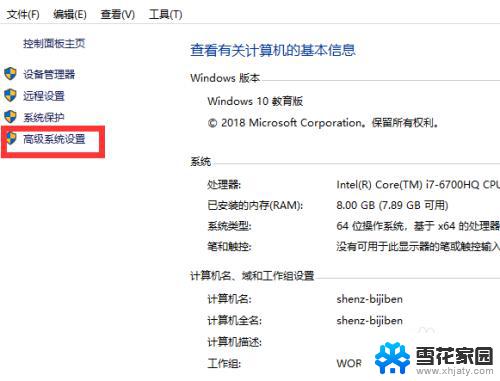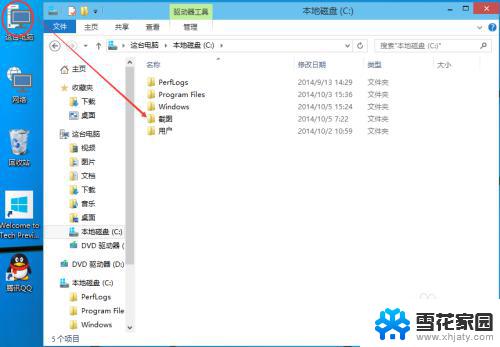win10文件解压 Windows10自带解压缩文件工具图文教程
更新时间:2024-01-25 11:06:04作者:xiaoliu
在如今的数字时代,我们经常需要处理各种文件,而解压缩文件是其中一个常见且必要的操作,幸运的是Windows 10自带了一款强大且易于使用的解压缩文件工具,方便我们快速解压各种格式的压缩文件。本文将为大家提供一份图文教程,详细介绍Windows 10自带的解压缩文件工具的使用方法,帮助大家轻松应对解压缩文件的需求。无论是从互联网上下载的文件还是接收到的压缩包,通过本文的指导,您将能够迅速解压并访问其中的内容,提高工作效率,节省时间。让我们一起来了解这款实用工具的使用技巧吧!
操作方法:
1.Windows10自带的压缩功能可以把文件或文件夹压缩成zip格式。
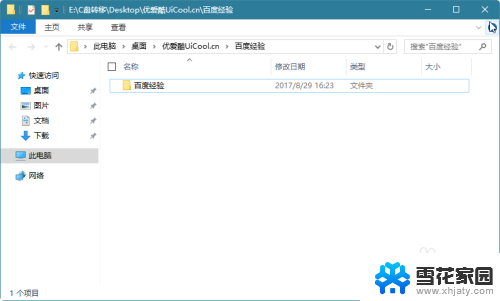
2. 在文件或文件夹上点击右键,选择“发送到 – 压缩(zipped)文件夹”即可把选中的文件或文件夹压缩成同名的zip格式的压缩文件
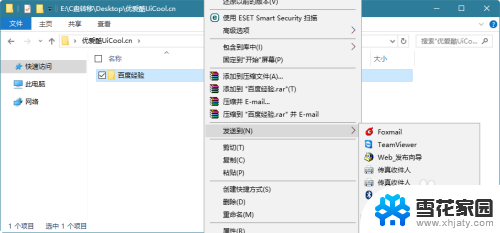
3.大文件,显示正在压缩进度条
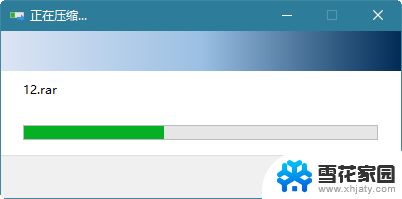
4.压缩完成
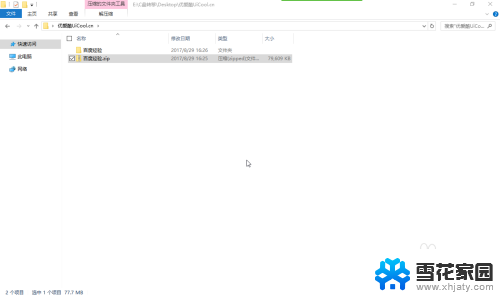
以上就是win10文件解压的全部内容,如果你遇到了这种情况,可以尝试按照以上方法来解决,希望这些方法对大家有所帮助。